在使用edge浏览器时,根据个人需求调整字体大小能带来更舒适的浏览体验。以下为您详细介绍设置方法。
首先,打开edge浏览器。您可以通过点击任务栏上的edge浏览器图标来启动它。
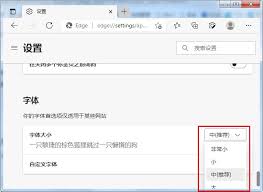
进入浏览器后,找到并点击右上角的三个点图标,这会弹出一个菜单。

在菜单中,选择“设置”选项。进入设置页面后,您会看到众多设置选项。
接着,在设置页面中找到“外观”选项。点击“外观”选项后,您会看到与页面显示相关的设置内容。

在这里,您能找到“字体大小”这一设置项。它旁边有一个调节滑块,您可以通过拖动滑块来增大或减小字体大小。向左拖动滑块字体变小,向右拖动滑块字体则变大,您可以根据自己的视觉感受调整到合适的字体大小。
除了使用滑块调节,您还可以直接在“字体大小”的输入框中输入具体的字号数值,以精确设定字体大小。
另外,如果您希望仅在特定类型的页面(如网页、阅读列表等)中应用不同的字体大小设置,edge浏览器也提供了相应的个性化选项。您可以针对不同的页面类型分别进行字体大小的调整,满足多样化的浏览需求。
当您完成字体大小的设置后,关闭设置页面即可。之后在浏览网页时,edge浏览器就会按照您设置的字体大小来显示内容,让您享受更清晰、舒适的浏览体验。无论是查看新闻资讯、阅读文章还是浏览其他各类网页,合适的字体大小都能提升您获取信息的效率和舒适度。






















































